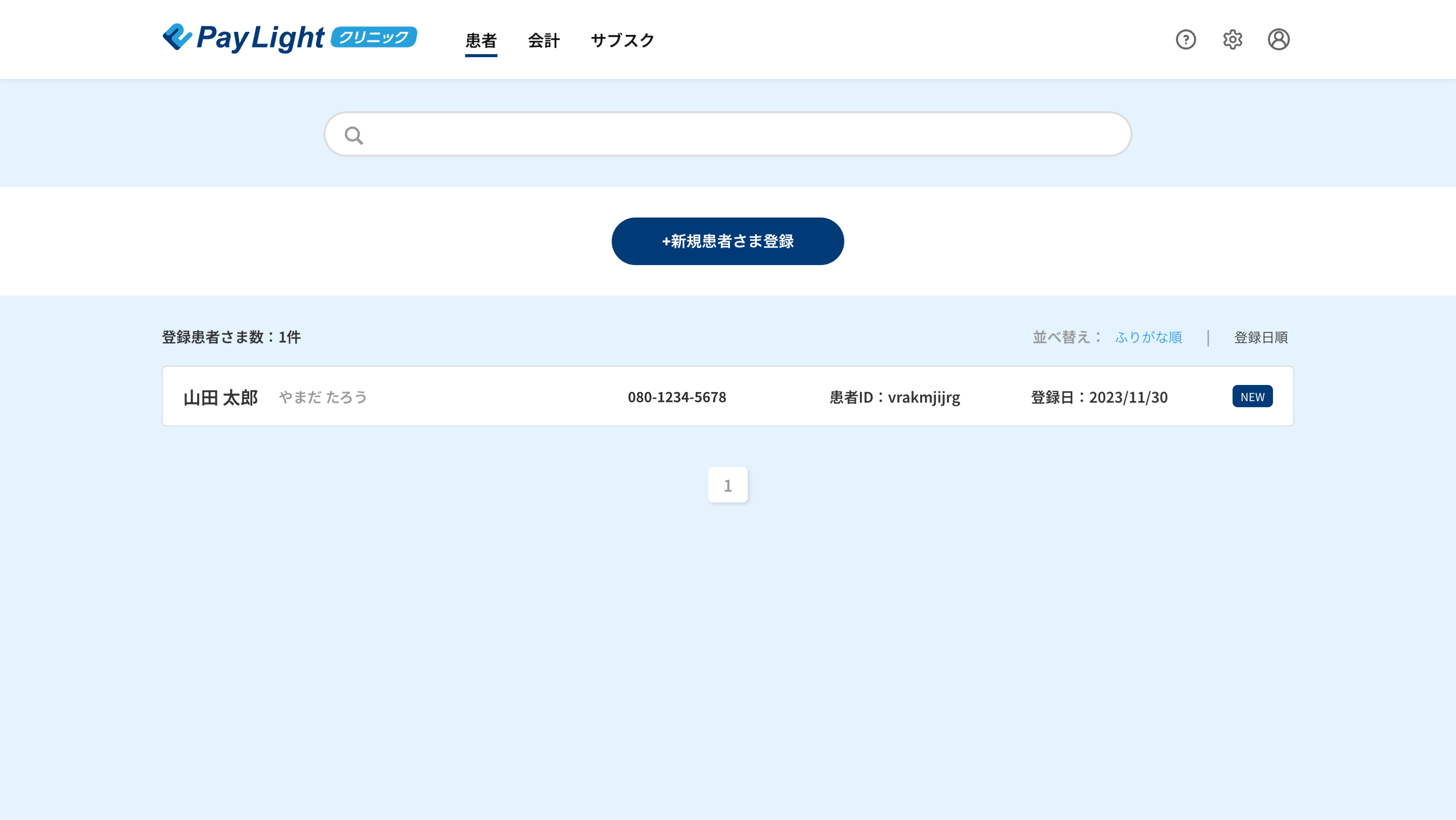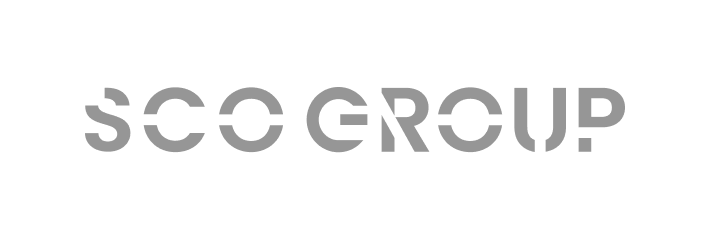新規患者さま登録
1 患者画面の「+新規患者さま登録」をクリックします。
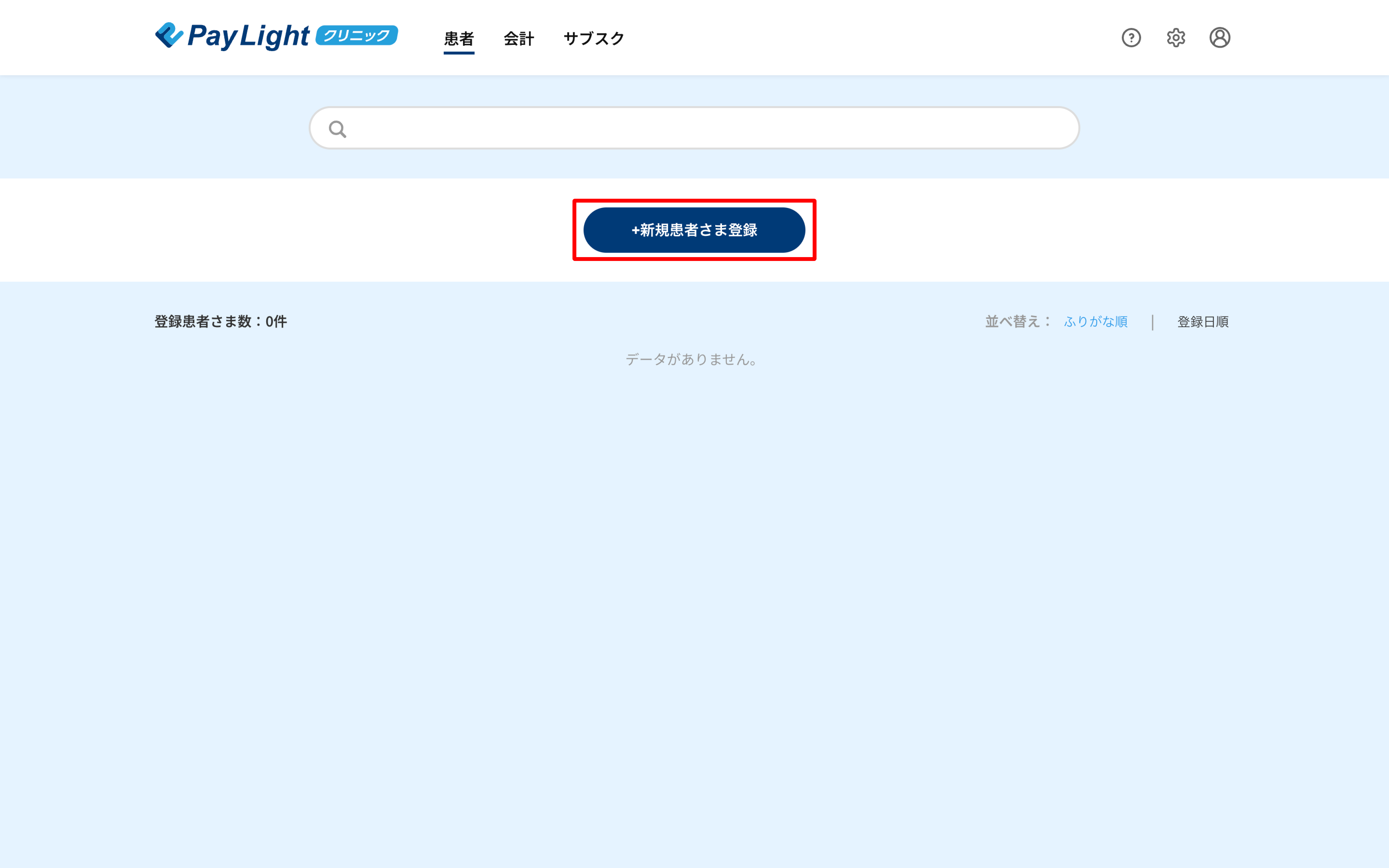
2 新規患者さまの情報を順に入力します。
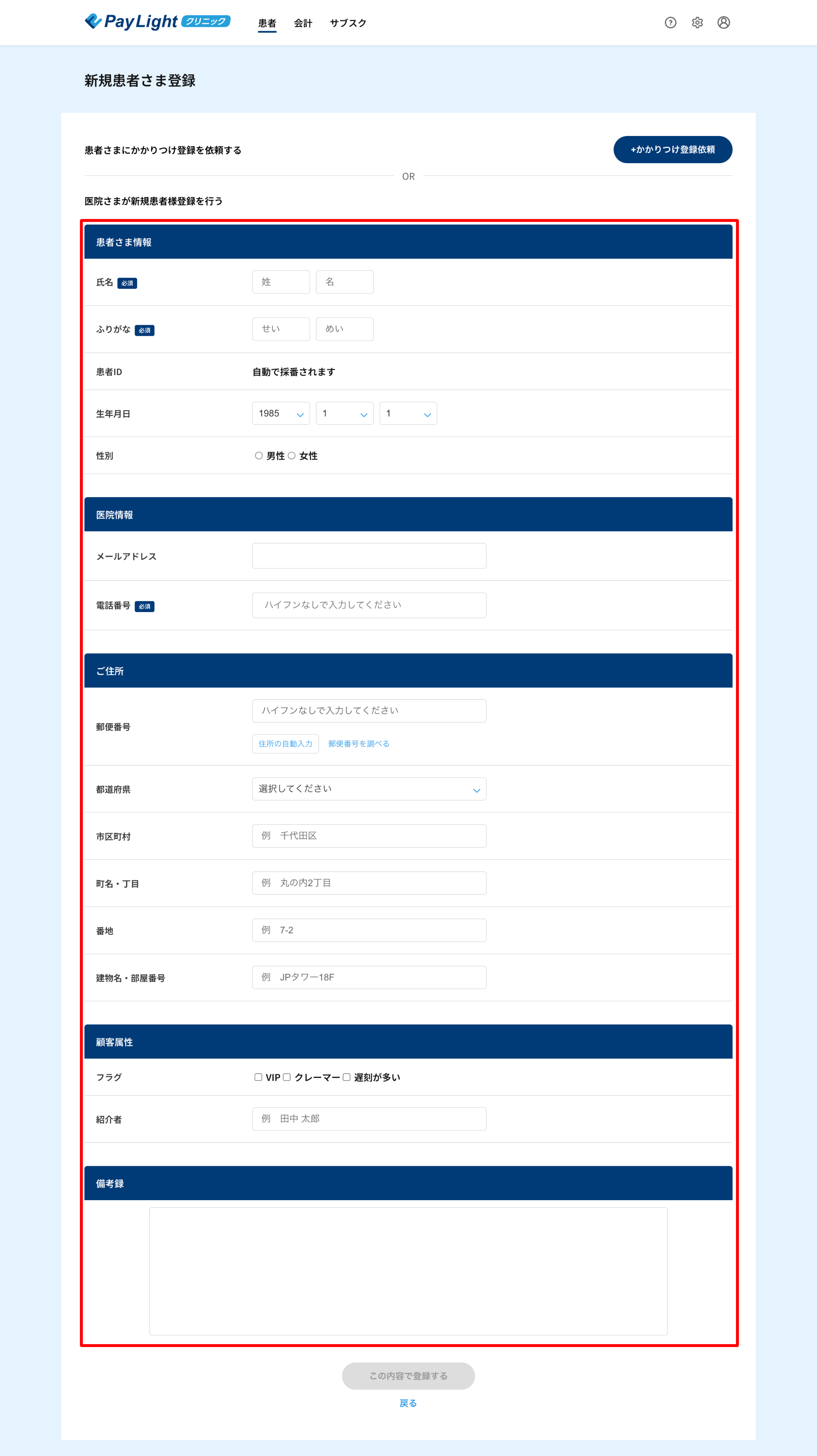
POINT
患者IDの採番
デフォルトでは「自動」の採番となっています。 「手動」の採番に切り替えたい場合は、設定画面より切り替えることができます。
POINT
顧客属性
「VIP・クレーマー・遅刻が多い」の3種類あります。チェックを入れたものが患者情報画面に表示され、患者情報を見に来ると同時に閲覧可能です。
3 入力終了後、「この内容で登録する」をクリックします。
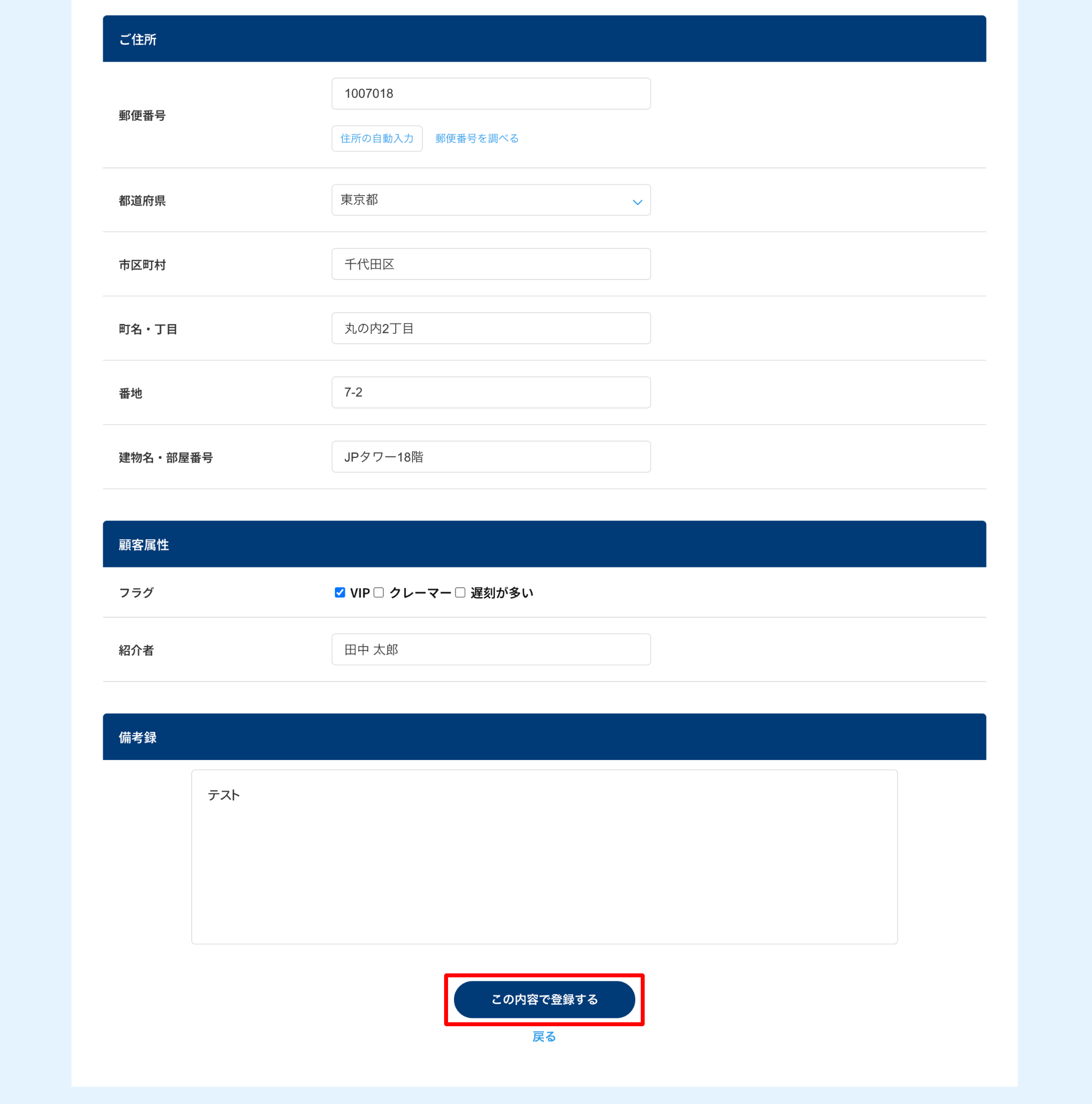
4 新規作成した患者さまが登録されました。